こんにちは
ahamoにプラン変更するため、スマホの機種変更で新たにXperia Ace Ⅲを手にしました。
初期設定を終え、着信音に好きな音楽を鳴らそうとパソコンから音楽ファイルを移動しようとしたんですが、うまくいきませんでした。
 けーさん
けーさん着信音などノーマルでもいいんだけど、私はやはり好きな音楽をどうしても流したかった。
移動しようとしたパソコンの音楽ファイルは、Windows Media Playerにあるファイルで、拡張子がすべて「.wma」でした。
ネットで検索して見ると、androidの場合そのままでは、.wmaファイルは再生できないことが分かりました。
Xperiaの着信音は、内部ストレージにあるMUSICフォルダ内の音楽ファイルを指定すればいいんですが、デフォルトでは何も入っていません。
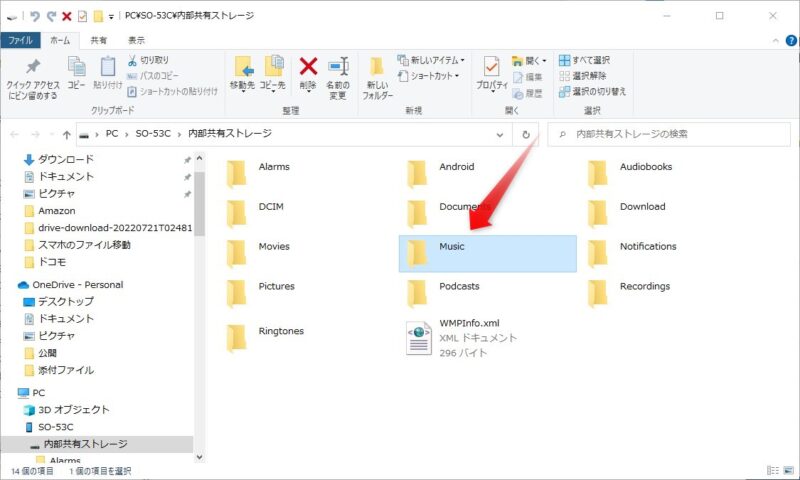
なので、音楽ファイルをMUSICフォルダにアップロードすることになるんですが、先述のよう.wmaファイルはMUSICフォルダに保存はできるけども、音楽ファイルとして認識されていないようです。
そこで今回は、androidスマホでwmaファイルを再生する方法、着信音に指定する方法について説明します。
.wmaファイルとは
wmaはWindows Media Audioの略で、マイクロソフトが開発した音声ファイルの圧縮形式を表す拡張子の一種です。
音声ファイル(音楽ファイル)には、wmaの他に、mp3、wav、raなどがあります。それぞれ、ファイルサイズの圧縮率や音質に差があり、再生できるソフトウェアも異なります。
wmaはWindows Media playerで再生可能ですが、androidスマホでは専用のソフトをインストールしないと再生できません。
 はるこ
はるこまた、Xperiaの着信音として利用するには、wmaをmp3に変換する必要があります
.wmaファイルをXperiaで再生するには
.wmaファイルをandroidスマホで再生するには、専用のアプリをインストールしないといけません。
 けーさん
けーさんXperia Ace Ⅲに始めから入っているSonyのミュージックプレイヤーでは再生できません。
wmaファイルを再生できる無料アプリはたくさんありますが、利用者数が多く、評価の高い代表的なおすすめアプリを紹介します。
VLCメディアプレイヤー
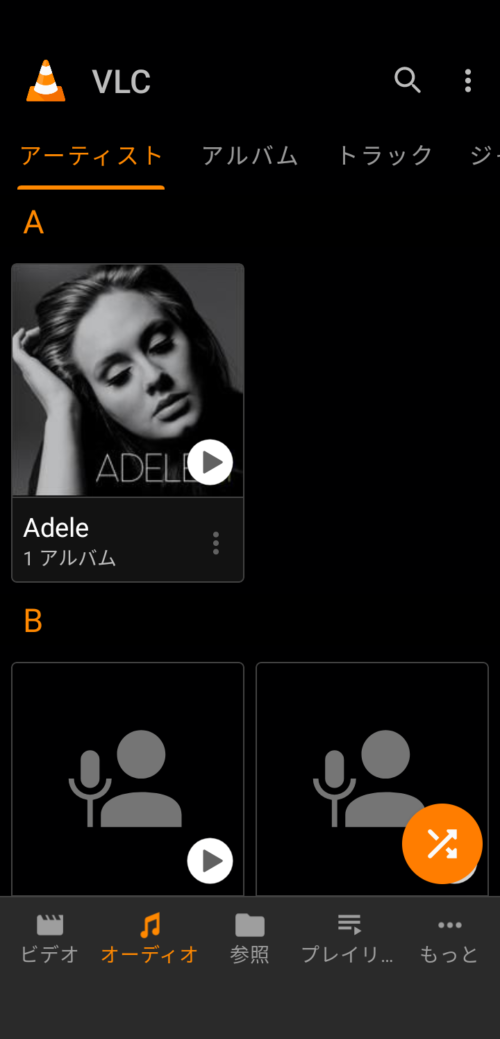
Rocket Player
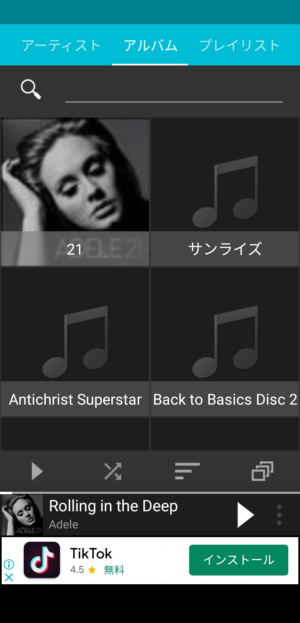
Pulsar
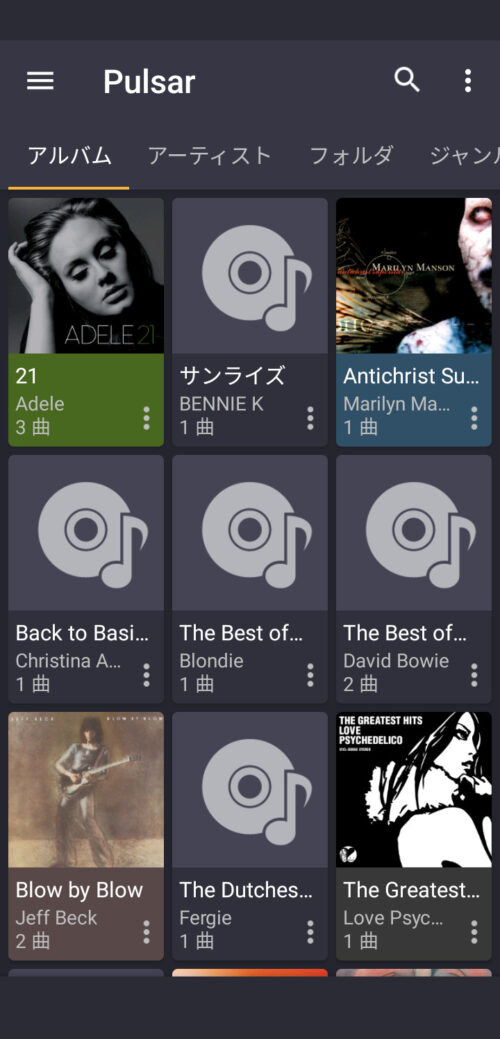
Poweramp

ジェットオーディオ
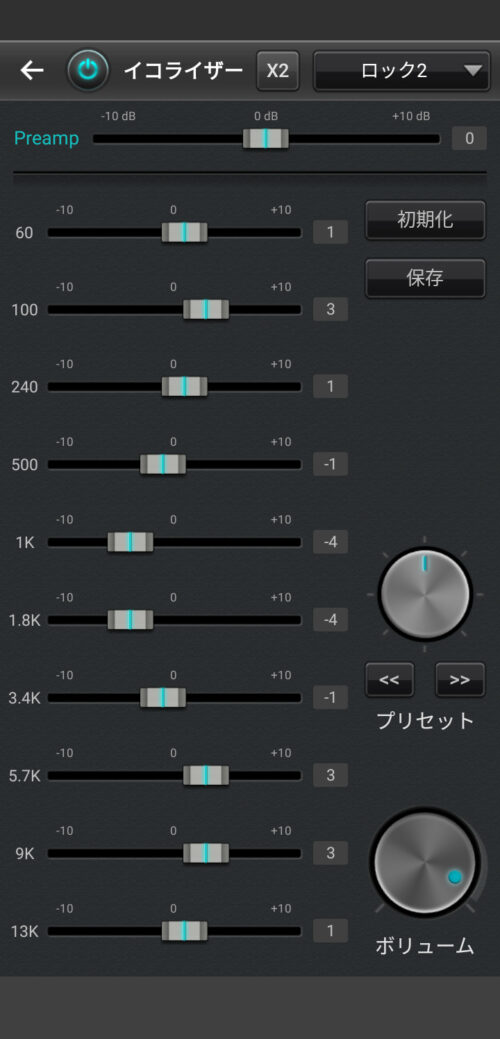
などです。それぞれ一長一短あり操作性や、機能にも好みの分かれるところがあります。無料なので実際にインストールして使ってみて選んでください。
 けーさん
けーさん私は、パソコンでも馴染み深く歴史の古い、VLCを使ってます。
wmaをmp3に変換
再生だけなら、専用アプリで行えますが、着信音にしたい場合はwmaファイルをmp3(wavでもいい)に変換しないといけません。
 けーさん
けーさん私のパソコンの音楽ファイルは全部wmaだった。
wma⇒mp3変換ソフト
そこでwmaファイルをmp3ファイルに変換する無料ソフトを探しました。
 けーさん
けーさん無料ソフトをググると、無料と言いながら機能制限や利用回数に制限をかけている誘導広告が目立ちます。
 はるこ
はるこmp3変換ソフトなどは、Vectorで探せば機能も必要十分で純粋な無料ソフトがゴロゴロしてますよ。
【パソコン用ソフト】
Vectorで探したおすすめソフト。
▼Moo0 Mp3変換器
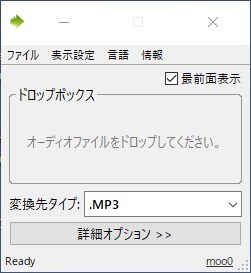
操作は簡単で、変換するファイルタイプを選択して、wmaファイルをMoo0にドラッグ&ドロップするだけです。
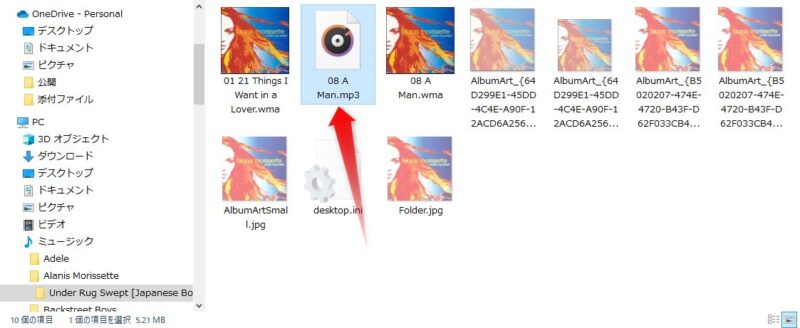
しばらく待つと、上図のように同じフォルダ内に新たにmp3ファイルが出来上がります。
【スマホアプリ】
スマホ専用の変換アプリもたくさんありますが、おすすめは、
▼Audio Converter
①トップ画面の「Convert File」をタップ、
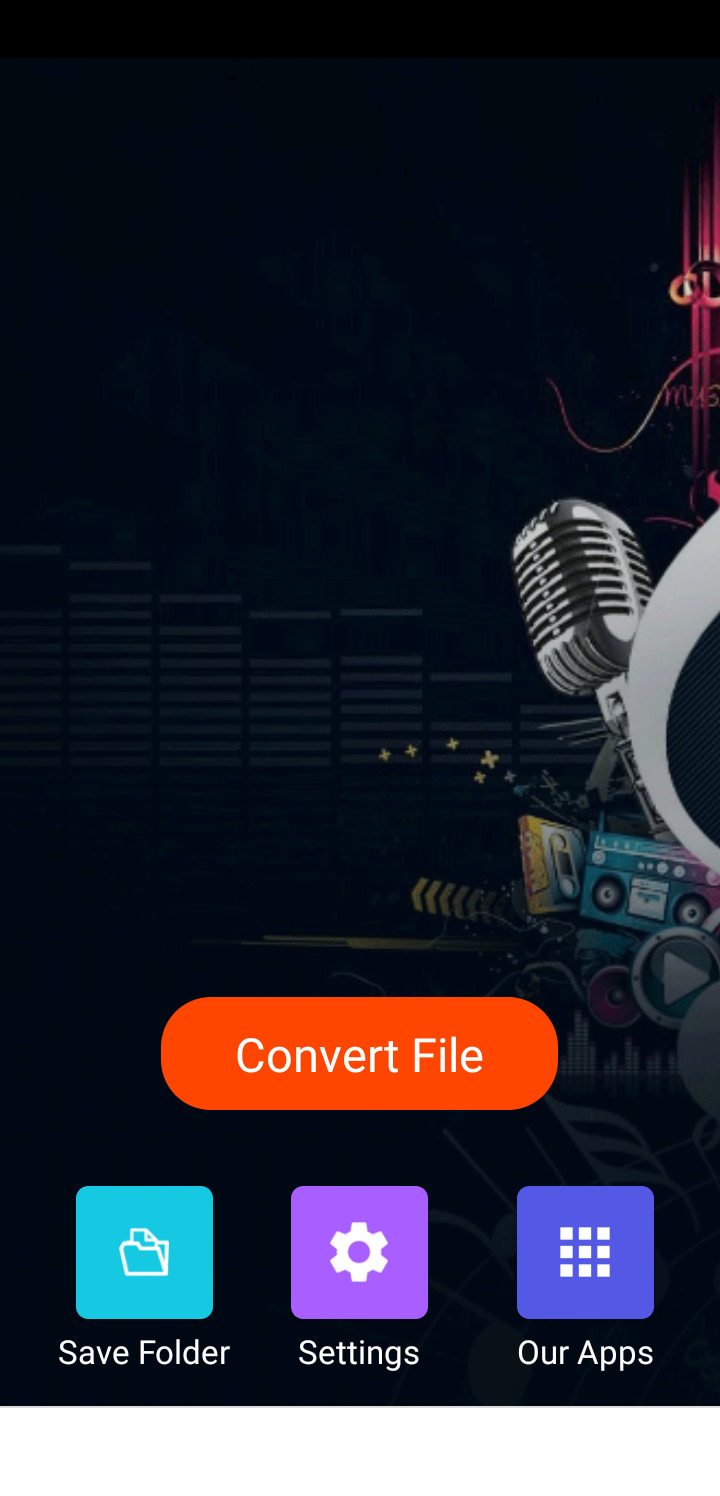
②音楽ファイルの一覧から変換したいファイルをタップ、
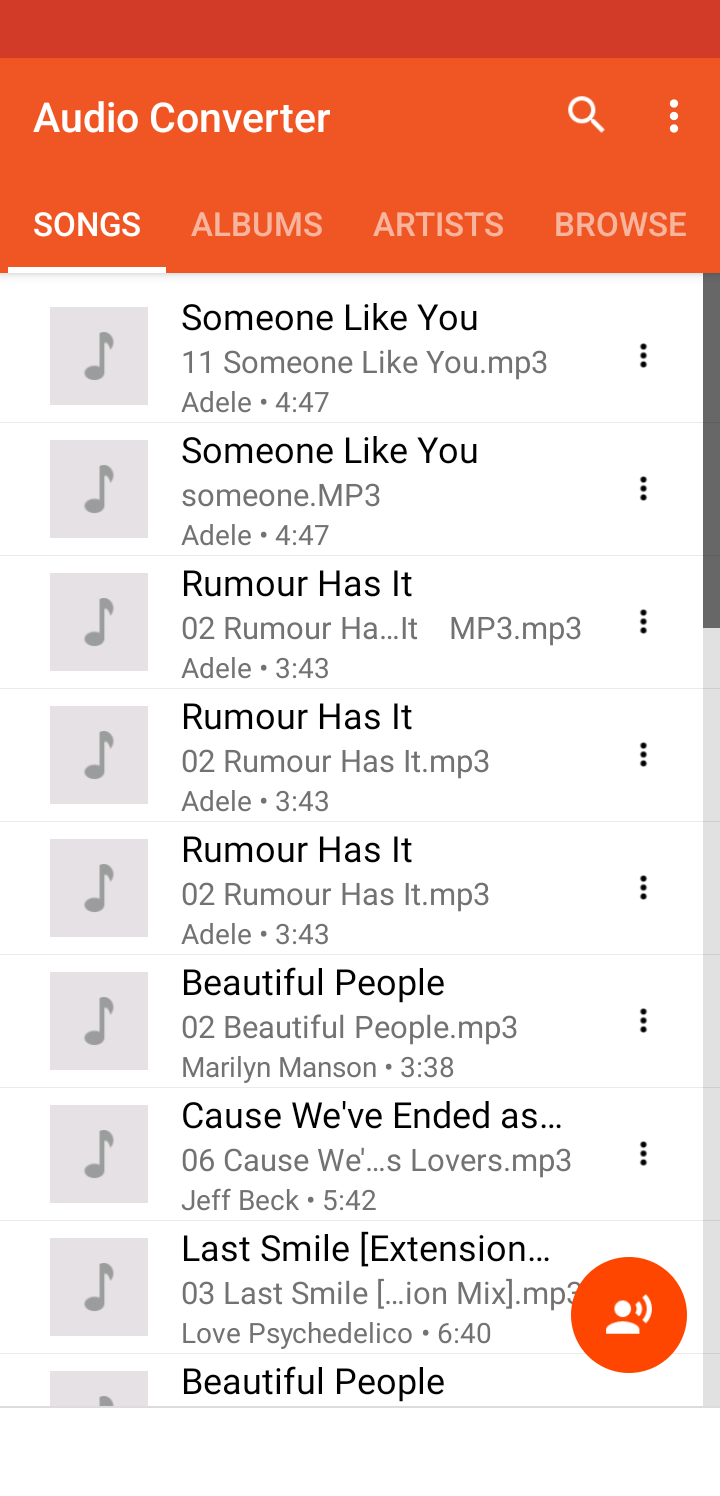
③FormatにMP3を指定し、SAVEをタップ、
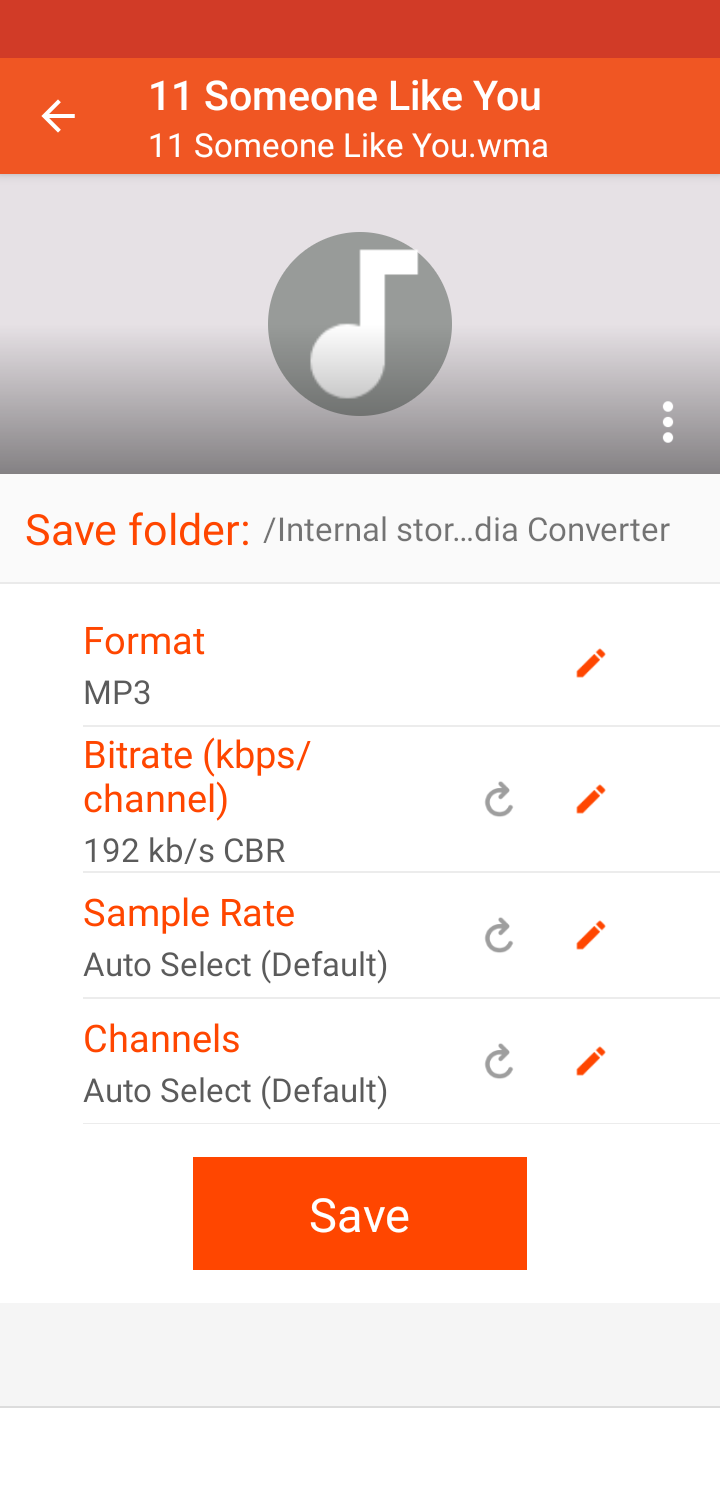
④すると、変換が始まり指定フォルダに保存されます。

 けーさん
けーさん途中で広告が出たりしますが、ご愛敬です。
【オンラインソフト】
最後に、ダウンロードもインストールもすることなく手軽に使える、ウエブソフト
を紹介します。
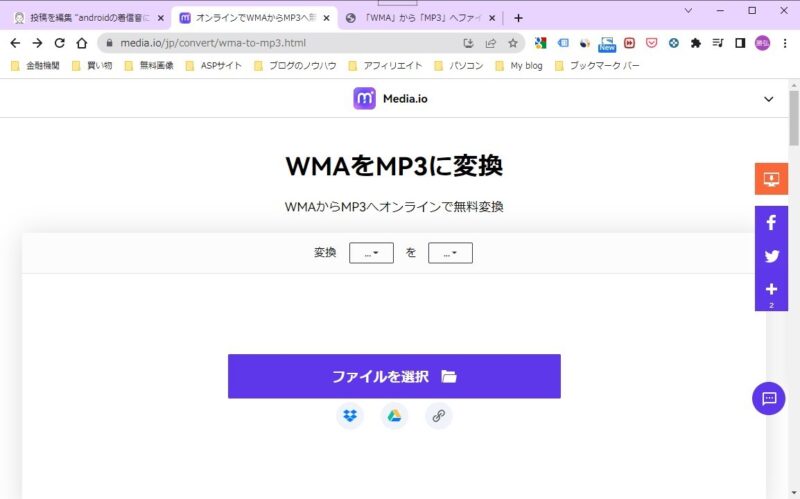
Media.ioにアクセスし、トップ画面のファイルを選択をクリック、
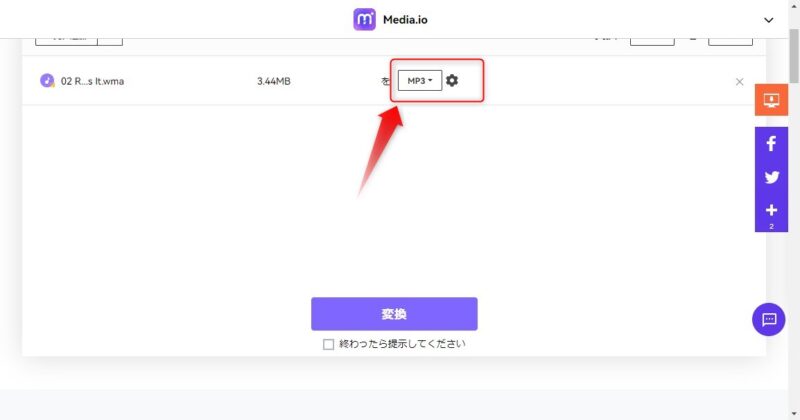
ファイルの選択を終え、ファイルタイプの選択(上図の例だとMP3)をし変換をクリック
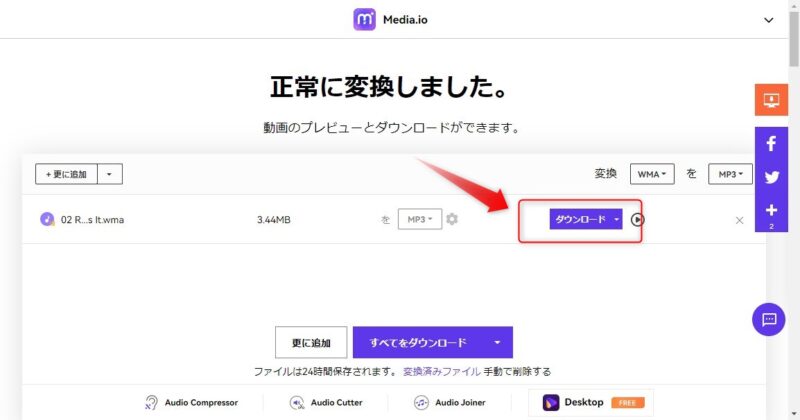
しばらくすると変換が完了するので、ダウンロードボタンを押して好きな場所に変換したファイルを保存できます。
 はるこ
はるこパソコン使うなら、このMedia.ioがお手軽でおすすめ。
まとめ

スマホの機種変はワクワクするもんですけど、使いこなせるまで結構面倒で戸惑うことも多いいですね。
今回は、androidスマホでwmaファイルを再生する方法と、着信音に設定する方法を説明しました。
 けーさん
けーさんiPhoneの着信音変更は結構面倒だったけど、androidの着信音変更は自由度が高いのもメリットですね。
今回は以上です。
この記事がどなたかのお役に立てればうれしいです。
それでは





コメント